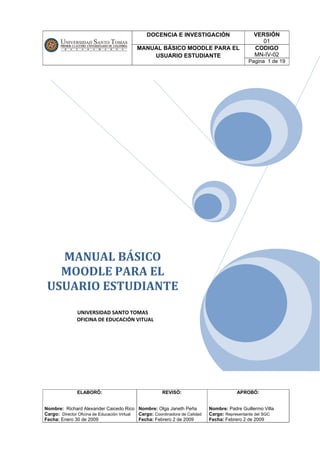
Manual básico Moodle
- 1. DOCENCIA E INVESTIGACIÓN VERSIÓN 01 MANUAL BÁSICO MOODLE PARA EL CODIGO USUARIO ESTUDIANTE MN-IV-02 Pagina 1 de 19 MANUAL BÁSICO MOODLE PARA EL USUARIO ESTUDIANTE UNIVERSIDAD SANTO TOMAS OFICINA DE EDUCACIÓN VITUAL ELABORÓ: REVISÓ: APROBÓ: Nombre: Richard Alexander Caicedo Rico Nombre: Olga Janeth Peña Nombre: Padre Guillermo Villa Cargo: Director Oficina de Educación Virtual Cargo: Coordinadora de Calidad Cargo: Representante del SGC Fecha: Enero 30 de 2009 Fecha: Febrero 2 de 2009 Fecha: Febrero 2 de 2009
- 2. DOCENCIA E INVESTIGACIÓN VERSIÓN 01 MANUAL BÁSICO MOODLE PARA EL CODIGO USUARIO ESTUDIANTE MN-IV-02 Pagina 2 de 19 BIENVENIDO (A) A USTAVIRTUAL EN BUCARAMANGA En este documento se presentan los aspectos procedimentales que usted debe tener en cuenta para tomar cursos en línea: el manejo de las principales funciones y las instrucciones generales para el uso de las herramientas que le permitirán interactuar con su docente y otros participantes. Requerimientos para Ingresar al Campus Virtual Con el fin de que tenga una experiencia grata al comenzar un curso antes de empezar a trabajar debe tener en cuenta contar con los siguientes elementos: a. Un computador con acceso a Internet con una velocidad de conexión igual o superior a 28.800 Kbps. b. Tener instalado en su computador algunas aplicaciones complementarias como el visualizador de texto Acrobat Reader (http://get.adobe.com/es/reader/) y Microsoft office®. c. Cuenta de correo electrónico. d. Un usuario y contraseña que le permitirán ingresar en el campus virtual de la Universidad Santo Tomás seccional Bucaramanga. Tenga en cuenta las explicaciones que se dan en esta guía. Solo puede acceder a los cursos si se encuentra matriculado y debidamente escrito. El campus Virtual es para los estudiantes no tenga miedo, siéntase libre y disfrute de esta nueva experiencia. No se preocupe por los errores que pueda cometer, en la mayoría de casos son fácilmente solucionables. Si tiene problemas por favor contáctese con: CENTRO DE APOYO TÉCNICO OFICINA DE EDUCACION VIRTUAL ustavirtual@ustabuca.edu.co asistenciavirtual@ustabuca.edu.co Tel: 6800801 Ext.1337, 1343, 1344
- 3. DOCENCIA E INVESTIGACIÓN VERSIÓN 01 MANUAL BÁSICO MOODLE PARA EL CODIGO USUARIO ESTUDIANTE F-PL-05-05 Página 3 de 19 Presentación del Campus USTA VIRTUAL… El Campus Virtual de la Universidad Santo Tomás (USTA), Seccional Bucaramanga, está implementado sobre una plataforma Web de código abierto llamada MOODLE (Modular Object Oriented Distance Learning Enviroment). El acceso al campus virtual se realiza a través de un navegador web. Se puede acceder a USTAVIRTUAL desde cualquier sitio que tenga conexión a Internet. ¿Cómo ingresar al Campus Virtual?... Para entrar al campus virtual realice los siguientes pasos: Abra el sitio Web del Campus Virtual de la UNIVERSIDAD SANTO TOMAS utilizando la dirección: www.ustavirtual.edu.co Figura 1: Sitio Web del Campus Virtual USTA
- 4. DOCENCIA E INVESTIGACIÓN VERSIÓN 01 MANUAL BÁSICO MOODLE PARA EL CODIGO USUARIO ESTUDIANTE F-PL-05-05 Página 4 de 19 Al ingresar al campus USTA VIRTUAL (Figura 1) ubique el bloque ENTRAR que se encuentra en la columna izquierda de la pagina o en el enlace Entrar que se encuentra en la esquina superior derecha del sitio web (Figura 2). • No cambie el idioma. El idioma preseleccionado es el Español Internacional. Figura 2: Bloque Entrar/ Enlace Entrar. Digite su nombre de usuario y contraseña. • Nombre de usuario: Código del estudiante1 (Figura 3) • Contraseña: número del documento de identificación (T.I, C.C, C.E) Nota: El número de identificación se debe escribir sin ningún punto o coma. Figura 3: Polígrafo de Matricula 1 Esta información se encuentra en el polígrafo de pago.
- 5. DOCENCIA E INVESTIGACIÓN VERSIÓN 01 MANUAL BÁSICO MOODLE PARA EL CODIGO USUARIO ESTUDIANTE F-PL-05-05 Página 5 de 19 Interfaz de la asignatura… Una vez se haya ingresado a una asignatura verá su página principal, donde se encuentran todos los elementos didácticos (recursos y actividades) y de comunicación. Esta página está compuesta por cinco zonas bien definidas, así: Figura 4: Zona Cabecera Figura 6: Columna del centro Figura 5: Columna Izquierda Figura 7: Columna Derecha Figura 8: Pie de Página.
- 6. DOCENCIA E INVESTIGACIÓN VERSIÓN 01 MANUAL BÁSICO MOODLE PARA EL CODIGO USUARIO ESTUDIANTE F-PL-05-05 Página 6 de 19 • Zona de cabecera: Es la parte superior de la plantilla. En ella se contiene: el nombre de la asignatura, la ruta de navegación, en su parte derecha; y en su parte izquierda se encuentra el nombre del usuario. La ruta de navegación cambiará según las actividades y recursos que usted utilice dentro del curso. (Figura 4) • Columna de la izquierda: contienen una serie de paneles que permiten acceder a la información del curso y funciones generales de Moodle que nos permiten realizar acciones sobre la asignatura: Personas, Actividades, Búsqueda de foros, Administración y cursos en donde se encuentra matriculado el estudiante. (Figura 5) • Columna del centro: aquí aparecen una serie de enlaces que, identificados por íconos, permiten el acceso a las actividades y recursos propuestos por el docente. Contiene los elementos propios de la asignatura: vínculos a contenidos y materiales del curso, las diferentes actividades didácticas. (figura 6) • Columna de la izquierda: contiene paneles relacionados con la organización temporal. (Figura 7) • Pie de página: Informa la identidad del usuario (Figura 8) Dentro del curso…. En esta sección se hará un recorrido rápido en el ambiente de los cursos. En la parte superior derecha de la pantalla usted verá algo como lo siguiente: Figura 9: Mensaje de Autenticación Esto muestra su Nombre de Usuario, si usted pulsa en su nombre se presentará en pantalla su propio perfil, en donde puede acceder su información personal. Adicionalmente, se tiene la palabra “Salir”, si usted la pulsa podrá salir del curso en el que está matriculado.
- 7. DOCENCIA E INVESTIGACIÓN VERSIÓN 01 MANUAL BÁSICO MOODLE PARA EL CODIGO USUARIO ESTUDIANTE F-PL-05-05 Página 7 de 19 ¿Cómo modificar el perfil del usuario?... Usted debe colocar su fotografía en la plataforma. Para colocar la fotografía siga estos pasos: • Haga clic sobre el enlace de su propio nombre. Aparecerá la siguiente imagen Figura 10: Perfil Personal • Oprima la pestaña Editar información para que aparezca esta imagen Figura 11: Formulario de Edición de Perfil (I)
- 8. DOCENCIA E INVESTIGACIÓN VERSIÓN 01 MANUAL BÁSICO MOODLE PARA EL CODIGO USUARIO ESTUDIANTE F-PL-05-05 Página 8 de 19 Figura 12: Formulario de Edición de Perfil (II) • En el cuadro de imagen, oprima el botón examinar y busque la foto que desea publicar • Ahora oprima el botón Actualizar información personal. Navegación básica… La forma aconsejable para moverse dentro del curso es: “Menú horizontal” ‐ este es un menú colocado debajo del título del curso que nos muestra nuestra posición en el curso. Las notas bajo el menú siguiente nos aclararán el significado.
- 9. DOCENCIA E INVESTIGACIÓN VERSIÓN 01 MANUAL BÁSICO MOODLE PARA EL CODIGO USUARIO ESTUDIANTE F-PL-05-05 Página 9 de 19 Figura 13: Menú Horizontal • “USTAVIRTUAL”: Pulsando aquí nos enviará a la pantalla general que muestra todos los cursos del sitio. • “X”: Este es el nombre corto del curso, pulsando aquí nos enviará a la pantalla principal del curso. • “Tareas”: Pulsando aquí nos enviará a la lista de todas las tareas del curso. • “RESPUESTAS PARA EL MODULO 1”: indica que es la actividad que se está llevando a cabo. El ejemplo de arriba solo es una muestra de la forma que pueden tener los Menús horizontales. Fijarse en esto mientras navega en el curso, observará los cambios que tiene para reflejar su posición actual en el curso. Bloques… Los Bloques son las áreas de la pantalla que se encuentran a los lados en la página principal del curso, que cumplen un rango amplio de funciones que se describen a continuación: Bloque de personas: El bloque de personas proporciona vínculos a la lista de todos los participantes del curso, al pulsar en “Participantes” y a su propia información pulsando en “Editar Información”. Figura 14: Personas Bloque de Usuarios en Línea. Este bloque muestra quien esta (o ha estado en línea) en el curso. Figura 15: Usuarios en línea
- 10. DOCENCIA E INVESTIGACIÓN VERSIÓN 01 MANUAL BÁSICO MOODLE PARA EL CODIGO USUARIO ESTUDIANTE F-PL-05-05 Página 10 de 19 Bloque de Actividades. Este bloque muestra todos los tipos de actividades disponibles en el curso. Pulsando en el texto que está a la derecha del icono de la actividad mostrará la lista de todas las actividades de ese tipo. Figura 16: Actividades Bloque del Calendario. Como el nombre lo sugiere este bloque proporciona un calendario para el curso. Figura 17: Calendario Bloque de Eventos Próximos. Este bloque muestra los eventos que se aproximan junto con los vínculos para ver el calendario y para crear un nuevo evento. El número de los próximos eventos y el período cubierto lo establece el tutor y puede variar dentro de los diferentes cursos. Figura 18: Eventos Próximos
- 11. DOCENCIA E INVESTIGACIÓN VERSIÓN 01 MANUAL BÁSICO MOODLE PARA EL CODIGO USUARIO ESTUDIANTE F-PL-05-05 Página 11 de 19 Bloque de Novedades. Este bloque muestra ligeros detalles de las noticias agregadas al Foro de Noticias del Curso, incluyendo quien publicó la noticia, el titulo de las noticias, la fecha y la hora. Figura 19: Novedades Bloque de Administración. Este bloque contiene un vínculo al libro de calificaciones donde usted puede monitorear sus logros contra las actividades ya calificadas. Figura 20: Administración Recursos… Los recursos, identificados por este icono de la hoja de un libro, constituyen simples hiperenlaces a elementos que pueden ser vistos, leídos, desplegados, ejecutados, bajados de la red etc. y que permiten obtener información. El recurso se distingue de las actividades, por su icono: la hoja de un libro. Existen varias clase de recursos, entre ellos: Un texto, una página HTML, un archivo adjunto (PDF’s, Power Point, Excel, Word), una recomendación Web, etc. Para visualizar todos los recursos que el docente utiliza en la asignatura, basta con oprimir el enlace recursos del panel actividades. (Figura 21)
- 12. DOCENCIA E INVESTIGACIÓN VERSIÓN 01 MANUAL BÁSICO MOODLE PARA EL CODIGO USUARIO ESTUDIANTE F-PL-05-05 Página 12 de 19 Figura 21: Plantilla para visualizar los recursos de una asignatura. Al oprimir el nombre de cada recurso se desplegará el contenido del mismo. También se puede visualizar el contenido de los recursos haciendo clic en el nombre del mismo dentro del respectivo módulo. ¿Cómo descargar un archivo enviado por el profesor?... Para descargar un archivo de cualquier extensión (.doc, .pdf, .ppt, .xls, .zip) siga estos pasos: 1. Ubique en el diagrama de contenidos (columna central) el recurso que quiera descargar. 2. Oprima el nombre del enlace que quiere visualizar (Figura 22) 3. Descargue el archivo para que lo guarde en su computadora. (Figura 23)
- 13. DOCENCIA E INVESTIGACIÓN VERSIÓN 01 MANUAL BÁSICO MOODLE PARA EL CODIGO USUARIO ESTUDIANTE F-PL-05-05 Página 13 de 19 Figura 22: Plantilla de elementos en columna central. Figura 23: Interfaz para descarga de archivos.
- 14. DOCENCIA E INVESTIGACIÓN VERSIÓN 01 MANUAL BÁSICO MOODLE PARA EL CODIGO USUARIO ESTUDIANTE F-PL-05-05 Página 14 de 19 Tareas… Una Tarea es cualquier tipo de trabajo o actividad evaluable que asigna el profesor para dar evidencia del proceso de aprendizaje. En una tarea, el profesor tiene que establecer un objetivo para que los estudiantes los completen. Por ejemplo, quizás se le pedirá que realice alguna lectura o alguna investigación y luego se le pedirá que envíe un trabajo escrito que respalde dicha investigación o lectura. Según el objeto del curso, quizás la tarea sea una imagen, un dibujo, un proyecto de programación o cualquier otro archivo que pueda ser cargado al servidor. La página de la tarea usualmente le indicará, como parte de las instrucciones, cuan larga debe ser la misma y qué formatos de archivos esperan recibir los profesores. 1 2 3 4 Figura 24: Plantilla para enviar tareas. Después de oprimir el enlace correspondiente a una tarea aparecerá la interfaz que se muestra en la figura 24. En ésta se muestran elementos comunes: 1. Instrucciones para realizar la tarea. 2. Fecha en que se publicó la tarea y fecha en que se debe entregar. Tenga en cuenta las horas de entrega, pues de no cumplirlas no puede enviar su evidencia de aprendizaje al profesor. El sistema no le permitirá subir el archivo al servidor. 3. Botón examinar para buscar la tarea en los archivos de su computadora. 4. Botón subir este archivo. Esta acción le permitirá enviar el trabajo a su profesor. Para comprobar que su archivo ha sido enviado exitosamente debe ver la imagen de la Figura 25.
- 15. DOCENCIA E INVESTIGACIÓN VERSIÓN 01 MANUAL BÁSICO MOODLE PARA EL CODIGO USUARIO ESTUDIANTE F-PL-05-05 Página 15 de 19 Figura 25: Interfaz que indica que un archivo ha sido enviado exitosamente Una vez calificada la tarea, cuando usted entre en la misma verá un cuadro de texto que le indicará qué profesor ha evaluado su trabajo, la fecha de la evaluación, la calificación obtenida y un comentario sobre su trabajo. (Figura 26) Figura 26: Plantilla para visualizar la calificación de una tarea Usted también podrá revisar sus calificaciones a través del enlace Calificaciones del Menú Administración. FOROS… Esta actividad tal vez sea la más importante, es aquí donde se dan la mayor parte de los debates. Los foros pueden estructurarse de diferentes maneras, y pueden incluir la evaluación de cada mensaje por los compañeros. Los mensajes también se pueden ver de varias maneras, incluir mensajes adjuntos e imágenes incrustadas. Al suscribirse a un foro los participantes recibirán copias de cada mensaje en su buzón de correo electrónico.
- 16. DOCENCIA E INVESTIGACIÓN VERSIÓN 01 MANUAL BÁSICO MOODLE PARA EL CODIGO USUARIO ESTUDIANTE F-PL-05-05 Página 16 de 19 Los Foros tienen dos categorías: • '''Foros General''' (Se encuentra en la sección 0 del curso) • '''Foros de aprendizaje''' (Son foros de alguna sección específica del curso). Características • Hay diferentes tipos de foros disponibles: exclusivos para los profesores, de noticias del curso, debate único y abiertos a todos. • Todos los mensajes llevan adjunta la foto del autor. • Las discusiones pueden verse anidadas, por rama, o presentar los mensajes más antiguos o los más nuevos primeros. • Las imágenes adjuntas se muestran dentro de los mensajes. • Permite búsquedas y su opción avanzada nos ofrece opciones parecidas a las de Google. • Permite el seguimiento de Mensajes leídos/no leídos en los foros con resaltado que permite ver todos los mensajes nuevos rápidamente y controlar cómo son mostrados (por foro, por usuario o por sitio). Figura 27: Ejemplo de un foro. Ver un foro… Lo que puede verse bajo el texto de introducción al foro depende del tipo de foro creado. Por ejemplo, si se crea un foro para uso general, se ve el texto introductorio en un espacio separado, los títulos de los debates, sus autores, el número de respuestas y la fecha del último mensaje (Figura 28).
- 17. DOCENCIA E INVESTIGACIÓN VERSIÓN 01 MANUAL BÁSICO MOODLE PARA EL CODIGO USUARIO ESTUDIANTE F-PL-05-05 Página 17 de 19 Fi gura 28: Debates iniciados en un foro Los mensajes de un tema de un foro pueden ser visualizados de cuatro maneras: 1. Ordenar desde el más antiguo 2. Ordenar desde el más reciente 3. Mostrar respuestas por rama 4. Mostrar respuestas anidadas Participando en el foro… Lo primero que hay que hacer es iniciar un tema de debate. Esta operación la puede realizar el profesor o, si la configuración del foro lo permite, cualquier usuario. Para ello, hay que pulsar sobre el botón Añadir un nuevo tema de debate. Moodle mostrará un nuevo formulario con los siguientes campos (Figura 29): • Asunto: asunto del nuevo mensaje creado o debate. • Mensaje: describe la intervención (pregunta, sugerencia…). Se puede utilizar para su composición el editor HTML de Moodle. • Formato: por defecto, se establece el formato HTML. Este formato asume que el texto está escrito en HTML puro. • Suscripción: el autor del debate puede elegir suscribirse o no al foro en el que se añade el nuevo debate. • Archivo adjunto: si la configuración del foro lo permite, se pueden adjuntar archivos. • Enviar ahora: para enviar este debate al foro. Después de configurar estos parámetros, se pulsará sobre el botón Enviar al foro.
- 18. DOCENCIA E INVESTIGACIÓN VERSIÓN 01 MANUAL BÁSICO MOODLE PARA EL CODIGO USUARIO ESTUDIANTE F-PL-05-05 Página 18 de 19 Figura 29: Añadir un debate a un foro. Para qué usar los foros… • Para ejercitar el pensamiento crítico y creativo. Hay que educar para que las opiniones se fundamenten con argumentos sólidos. • Para enriquecer los roles que desempeñamos: aquí todos podemos ser co‐maestros, co‐estudiantes y co‐investigadores. • Para que todos los alumnos puedan participar más. Con un foro electrónico, ponemos los medios para que todos opinen las veces que sea necesario. • Para educar en el respeto a las personas con opiniones diferentes.